Одной из причин основной раздел (То есть той, которая установлена Windowsul) Должно занимать по крайней мере, на 50GB жесткий-disk является то, что мы никогда не знаем, что - и особенно сколько - приложения / программы Мы будем устанавливать систему, и как пространство будет занимать их. Многие пользователи Windows есть "проблемы" в связи с отсутствием места на первичный раздел ("проблемы", которые приводят к не удается установить другие программы Только в условиях, когда некоторые из существующих удалены или уменьшение производительности системы), Который является, почему они должны отказаться от различных программ, установленных на вашем компьютере или распределять трудно-diskul (С риском того, что данные на нем будут затронуты передел), или - в некоторых случаях - даже переустановить систему. Но не проще если они движутся некоторые из приложений, установленных на других разделовТак elibarand столь необходимые пространстве?
Конечно, большинство пользователей Windows Я уже знаю, что если приложение, установленное на одном разделе, перемещается в другой с помощью Копировать / Вставить, Что приложение не будет выполнен («вины» являются реестра si прикладными процессами не будет признавать новую папку или новый раздел, на котором он был перенесен, но "точка" все старое место). Но с Паровая Mover, Переезд в другой раздел приложений, установленных на первичный раздел может быть сделано без каких-либо проблем, и эти приложения будут продолжать функционировать.
Паровая Mover является приложение мало что не требует установки, Изначально создан, чтобы помочь геймеров , чтобы переместить их игры хардкор (как правило, игры пар) Хранимые / установлен на основной раздел на другой раздел (очевидно, чтобы освободить место для других игр), но позже выяснилось, что работает а также для типов приложений.
Как работает паровой Mover?
Важно, что приложение для запуска с привилегиями administratorТак что он может измениться Исходный путь для приложений, перемещение (это маленький грязный секрет паровой тягач, благодаря которой приложения работают после переезда в другой раздел).
ниже Общие Паровая приложения папкиВыберите папку, в которую вы установили приложение, которое вы хотите переместить (или приложения, которые вы хотите переместить, если suite, но Осторожный! дело не в Program FilesНо применение саму папку, например, если вы хотите, чтобы переместить Adobe Photoshop, Вы выбираете папку саман), То при Альтернативная папкаВыберите папку, в которую вы хотите переместить эти приложения.
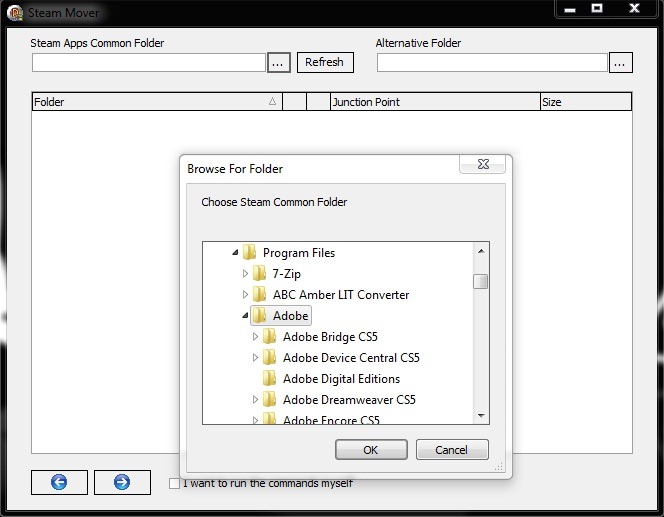
В правой части окна появится Список установленных приложений В этой папке (в большинстве случаев может быть только одна заявка). Выберите приложения, которые вы хотите переместить, и нажмите кнопку со стрелкой вправо в нижней части окна.
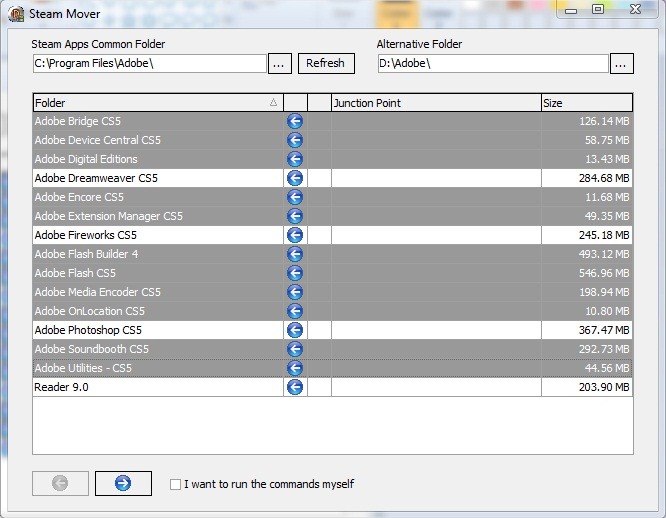
Это позволит открыть Command Prompt какие команды хсору, RD, и Mklink eloca для выбранных приложений.
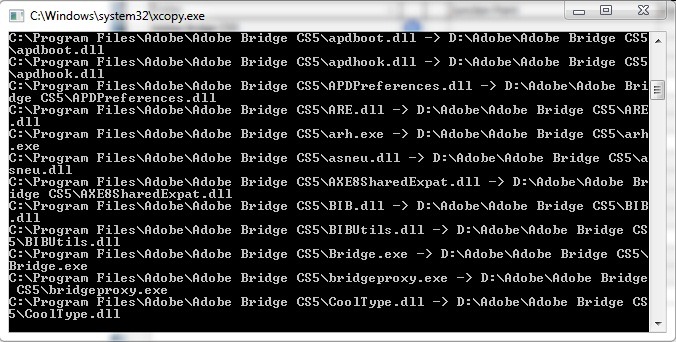
Если вы когда-нибудь захотите снова двигаться в приложениях исходное положениеОчень проста вы можете сделать, нажав на кнопку со стрелкой влево.
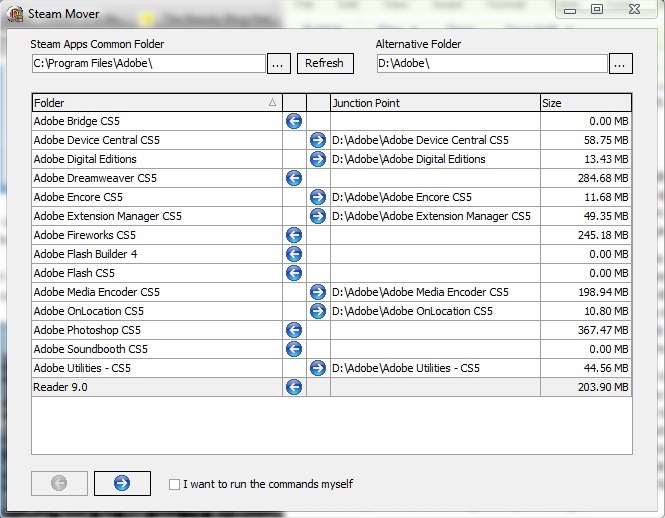
Примечание:
Приложение совместимо со всеми версиями Windows 7, скорее всего совместимо со всеми версиями Windows Vista, и несовместимо с Windows ХР, независимо от версии.
Так как перемещение приложений включает перемещение большого количества файлов, вполне возможно, что ошибки возникают в процессе (Хотя для нас это работало отлично, Если вы решите использовать паровой Mover вы берете).
Не поддерживается, чем NTFS отформатированных разделов (Не работает для FAT32).
Приложение может переехать только целые папки, а не отдельные файлы; По этой причине, скорее всего, не будет никакой помощи, если очень большие файлы, такие как . GCF (Counter-Strike)